Pentru a rezolva această problemă, Google Maps a dezvoltat o funcție offline, care ajută utilizatorii să acceseze cu ușurință harta fără a fi nevoie de o conexiune la internet. Pentru a utiliza harta în acest fel, puteți aplica următorii pași:
1. Descărcați hărți offline
- Deschideți aplicația Google Maps
Asigurați-vă că utilizați cea mai recentă versiune de Google Maps pe telefonul mobil. Puteți verifica și actualiza aplicația în Magazinul Google Play sau App Store.
- Căutare locație
Folosește bara de căutare pentru a căuta un loc sau o zonă pe care urmează să o vizitezi sau pe care plănuiești să o vizitezi.
- Descărcați harta
După ce ați căutat o locație, selectați opțiunea „descărcați hărți offline” din meniul de setări sau atingeți numele locației și apoi selectați „descărcați offline”. Puteți selecta zona hărții pe care doriți să o descărcați și să o stocați pe dispozitiv.
- Confirmați și așteptați finalizarea
Confirmați descărcarea și așteptați finalizarea acesteia. Timpul de descărcare poate varia în funcție de dimensiunea zonei hărții și de viteza conexiunii la internet în timpul descărcării.

Cum să folosești Google Maps fără internet.
2. Folosește hărți offline
După ce descărcați hărți, le puteți utiliza chiar și fără o conexiune la internet. Navigarea pe hartă și indicațiile de orientare vor funcționa normal, însă este posibil ca unele funcții, precum actualizările de trafic live și căutarea anumitor locații, să nu fie disponibile offline.
Găsește calea
Chiar dacă nu aveți acces la internet, vă puteți orienta în continuare folosind datele hărții descărcate. Deschideți aplicația, introduceți punctul de plecare și destinația, apoi selectați „Indicații rutiere”. Google Maps va folosi datele offline pentru a vă ghida.
Navigare
Navigarea funcționează în continuare după ce ați descărcat hărți offline. Cu toate acestea, trebuie să vă asigurați că GPS-ul dispozitivului funcționează pentru a determina locația curentă.
3. Gestionați datele hărților offline
Actualizați harta
Datele hărților offline nu se actualizează automat, așa că merită să le verificați și să le actualizați periodic, mai ales dacă zonele pe care le utilizați frecvent se schimbă mult. Puteți face acest lucru accesând setările Google Maps și selectând „Zone offline”, apoi selectând „Actualizați hărțile”.
Ștergeți hărțile inutile
Dacă spațiul de stocare pe dispozitiv este insuficient, ștergeți hărțile offline inutile. Accesați „Zone offline”, selectați harta pe care doriți să o ștergeți și atingeți „Șterge”.
Sursă



![[Foto] Biroul Politic colaborează cu Comitetul permanent al Comitetului Partidului din orașul Can Tho](https://vphoto.vietnam.vn/thumb/1200x675/vietnam/resource/IMAGE/2025/9/4/10461762301c435d8649f6f3bb07327e)




![[Foto] Prim-ministrul înmânează deciziile privind primirea, transferul și numirea în funcții de conducere ai ministerelor și agențiilor](https://vphoto.vietnam.vn/thumb/1200x675/vietnam/resource/IMAGE/2025/9/4/b2445ecfd89c48bdb3fafb13cde72cbb)





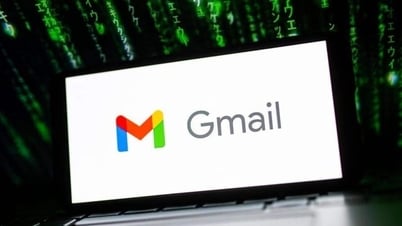


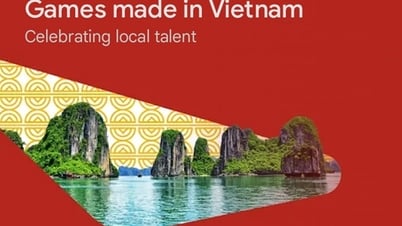



















![[Foto] Biroul Politic colaborează cu Comitetul permanent al Comitetului de partid din provincia Lai Chau](https://vphoto.vietnam.vn/thumb/1200x675/vietnam/resource/IMAGE/2025/9/4/f69437b9ec3b4b0089a8d789d9749b44)






























































Comentariu (0)